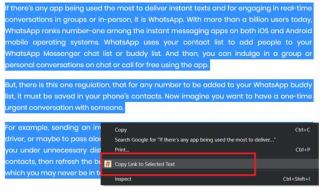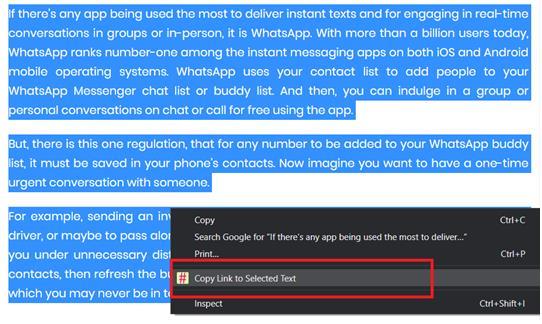În ultimul an, Google a început să folosească funcția Defilare la fragment de text în rezultatele Căutării Google. În acest fel, utilizatorii sunt uneori direcționați către un anumit fragment de text de pe o pagină web care răspunde direct la interogarea lor Google. Aceasta este o inițiativă pentru ca rezultatele Google să fie mai eficiente și mai aderente la intenția utilizatorului. Această funcție funcționează atunci când un utilizator navighează prin Google prin Google Chrome.
Acum, Google Chrome le permite utilizatorilor să-și creeze Derularea la fragmente de text pe o pagină web. În acest fel, în cazul în care partajați un link către o pagină web dintr-un motiv oarecare, puteți trimite direct destinatarului linkului la fragmentul de text specificat pe care doriți să-l citească. Această funcție poate fi utilă dacă trimiteți link-uri către portofoliile dvs., bloguri sau alte materiale profesionale în rândul colegilor dvs. de muncă.
Citiți mai multe: Cum să opriți Chrome să blocheze descărcările
Iată cum puteți adăuga un link direct către text și puteți crea un link Chrome de derulare la fragment de text pe o pagină web Chrome:
Cum să faci link la text pe o pagină web Chrome
Pasul 1: Chrome oferă acum o extensie pe care o puteți folosi pentru a iniția procesul de conectare directă a textului pe pagina web Chrome. Iată extensia – Link la Text Fragment Browser Extension .
Pasul 2: adăugați această extensie în contul dvs. Chrome.
Pasul 3: Selectați pagina web în care doriți să adăugați un link către un fragment de text. Aici, am selectat o recenzie a unei aplicații Android numită Message to Unknown Number .
Pasul 4: Selectați textul pe care doriți să-l marcați ca link către un fragment de text. Puteți selecta sau evidenția acel anumit text cu ajutorul mouse-ului.
Pasul 5: Faceți clic dreapta pe text.
Pasul 6: Faceți clic pe Copiați linkul la textul selectat .
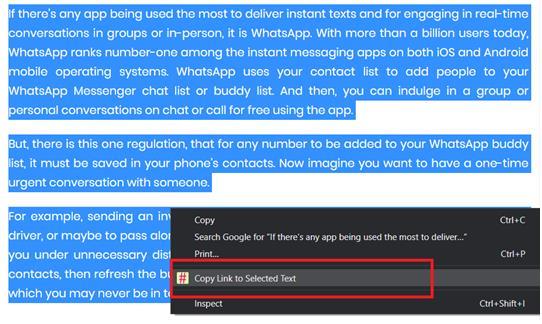
Pasul 7: Veți vedea textul selectat evidențiat în galben pentru un timp.
Pasul 8: Trimiteți linkul către destinatarul în cauză imediat după ce ați copiat linkul către acel text.
Pasul 9: Verificați cu receptorul dacă procesul a funcționat.
Link-ul deschis de destinatar îl va duce direct la textul legat de pagina web. Acest lucru va permite receptorului să citească textul specific din prima mână, fără a derula documentul pentru a ajunge acolo sau pentru a-l găsi ca un ac într-un car de fân.
Procesul de conectare a unui text la o pagină web a fost făcut mai mult decât ușor de această nouă extensie Chrome, care este disponibilă în Magazinul web Chrome pentru versiunile Chrome 80.0 și mai sus.
Citiți mai multe: Sfaturi interesante pentru a profita la maximum de marcajele dvs. în Chrome
Cu toate acestea, în timpul testării caracteristicii, s-a constatat că extensia are încă câteva erori. De exemplu, când am legat un text la pagina web, a existat o notificare care susținea că trebuie să evidențiez o secvență de text mai lungă pentru a le lega, iar site-ul nu va accepta comanda mea.
Cu toate acestea, în multe cazuri, nu mi sa cerut să evidențiez o secvență de text mai lungă și evidențierea chiar și a câtorva cuvinte la un moment dat a funcționat perfect.
Fiind o funcție nouă, Google poate continua să lucreze la ea și să remedieze aceste erori în curând. Extensia este utilă mai ales atunci când doriți să direcționați pe cineva către un anumit pas dintre seturi mari de instrucțiuni. Utilizați singur extensia și vedeți dacă funcționează pentru dvs.
Ați putea dori, de asemenea:
Cum se importă parolele în browserul Chrome?
Cum să activați modul chioșc Chrome în browserul dvs.?
Cum să ștergeți memoria cache și cookie-urile în Chrome
Cele mai bune teme Google Chrome pentru 2020